蓝屏(blue screen of death,简称bsod)是windows系统在遇到严重错误时的一种自我保护机制,通常表现为屏幕上出现蓝色背景,并伴有错误代码和简短描述。对于笔记本电脑用户来说,蓝屏可能意味着系统文件损坏、硬件故障或驱动程序冲突等问题。尤其是当笔记本电脑一开机就出现蓝屏现象时,不仅影响正常使用,还可能预示着潜在的硬件或软件危机。
1. 硬件问题
硬件故障是导致蓝屏的主要原因之一。例如,内存条松动或损坏、硬盘老化、电源供应不足等都可能导致系统无法正常启动。此外,过热也可能触发蓝屏,特别是在夏季或长时间高负载运行后。
2. 驱动程序冲突
不兼容或过时的驱动程序是另一个常见的诱因。当系统更新或安装新硬件时,驱动程序可能未能正确匹配,从而引发系统崩溃。
3. 操作系统文件损坏

如果系统文件意外丢失或损坏,如由于病毒攻击或强制关机,可能会导致系统无法加载,进而出现蓝屏。
4. 恶意软件感染
恶意软件可能篡改系统文件或破坏关键组件,从而引发蓝屏。此外,某些勒索软件或其他类型的病毒也可能通过修改系统设置来制造蓝屏现象。
5. bios配置不当
bios(基本输入输出系统)设置不正确可能导致硬件冲突或不兼容问题,进而引发蓝屏。例如,错误的启动顺序或过高的频率设置都可能成为问题的根源。
1. 检查硬件连接
首先,尝试重新插拔内存条、硬盘和其他外设设备,确保它们牢固连接。同时,清理内部灰尘,避免过热对硬件造成损害。
2. 更新或回滚驱动程序
使用设备管理器检查是否有驱动程序需要更新或回滚。优先更新显卡、声卡等核心硬件的驱动程序,以确保其与操作系统兼容。
3. 修复系统文件
通过windows自带的命令工具(如sfc /scannow)扫描并修复损坏的系统文件。如果问题仍未解决,可以尝试重置系统或重新安装操作系统。
4. 查杀恶意软件
使用可靠的杀毒软件进行全面扫描,清除任何已知或未知的恶意程序。确保定期更新病毒库以应对最新的威胁。
5. 调整bios设置
进入bios界面,恢复默认设置或根据说明书调整相关选项。例如,将启动顺序设置为首选硬盘,或者降低cpu频率以测试是否能够稳定运行。
6. 使用蓝屏日志定位问题
windows会记录每次蓝屏的相关信息,包括错误代码和驱动程序名称。通过查看这些日志,可以更精准地判断问题所在,并采取针对性措施。
- 定期备份重要数据,以防蓝屏导致数据丢失。

- 避免频繁强制关机,以免损坏硬盘或系统文件。
- 安装正版操作系统和驱动程序,减少兼容性问题的发生。
- 控制笔记本电脑的使用环境,避免高温、潮湿或强磁场干扰。
笔记本电脑一开机就蓝屏是一种令人头疼的问题,但只要找到具体原因,便能有效解决问题。无论是硬件故障还是软件冲突,都需要耐心排查并采取合适的措施。同时,养成良好的使用习惯也能帮助用户减少类似问题的发生概率。如果经过多次尝试仍无法解决,建议联系专业维修人员进行进一步诊断,以确保笔记本电脑的健康运行。
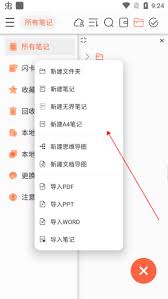
在快节奏的生活和工作中,笔记成为了我们记录灵感、整理思路、学习知识的重要工具。而享做笔记作为一款深受用户喜爱的笔记应用,凭借其简洁的设计和强大的功能,已经成为许多人日常学习和工作的得力助手。然而,有时候我们会遇到一些意外情况,比如误删笔记、设备故障或者软件崩溃
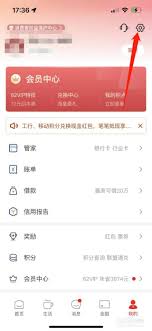
云闪付作为一种便捷的移动支付方式,在日常消费中扮演着越来越重要的角色。然而,有时我们可能会遇到支付限额不足的问题,这时就需要知道如何修改云闪付的支付限额。本文将详细介绍云闪付修改限额的几种方法,帮助您轻松应对支付需求。一、通过云闪付app修改限额1.登录云闪付
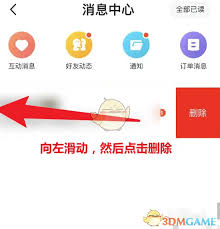
在使用马蜂窝进行旅行交流和分享的过程中,有时我们可能会因为某些原因对其他用户进行“拉黑”操作。然而,如果你后来改变了主意,想要取消拉黑状态,可以按照以下步骤进行操作。本文将从多个维度为你详细讲解如何取消拉黑。一、直接通过个人主页查看是否能解除1.进入个人中心首
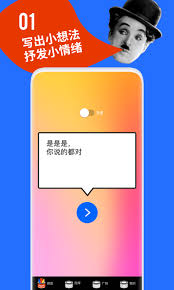
鲱鱼罐头app是一款以趣味性和互动性为核心设计的社交应用。它通过独特的功能和创新的玩法吸引了大量年轻用户的关注。这款应用不仅仅是一个简单的聊天工具,更是一个能够帮助用户建立深度联系、分享生活点滴以及参与各种趣味活动的平台。无论是寻找志同道合的朋友,还是体验新鲜
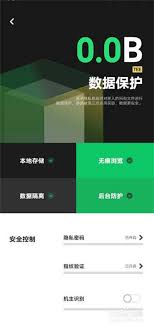
在数字化时代,个人隐私保护成为了我们不可忽视的重要议题。vivo手机作为一款备受欢迎的智能手机品牌,深知用户对于隐私安全的迫切需求,因此内置了强大的隐藏空间功能。那么,vivo隐藏空间怎么找呢?接下来,让我们一起揭开这一神秘面纱,探索你的私人数据守护神。一、v
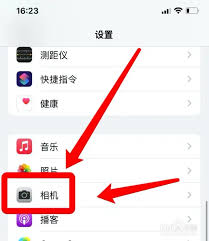
在使用苹果手机的过程中,不少用户发现拍摄的照片或视频会自动带有美颜效果,这虽然提升了画面的整体美感,但有时却不够真实自然。那么,如何关闭苹果设备上的美颜功能呢?本文将详细介绍几种方法,帮助用户轻松实现这一需求。方法一:关闭智能hdr智能hdr是苹果手机相机中的

时间:2025/03/25
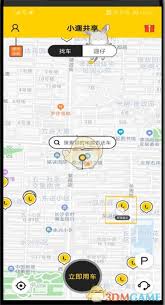
时间:2025/03/25
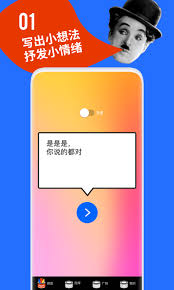
时间:2025/03/25

时间:2025/03/24

时间:2025/03/21
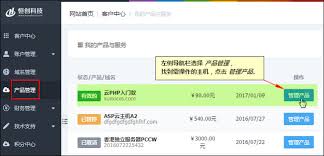
时间:2025/03/21
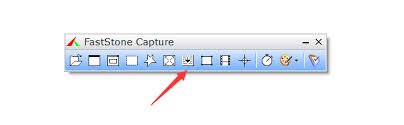
时间:2025/03/21

时间:2025/03/21
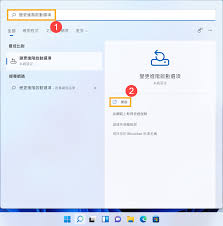
时间:2025/03/19
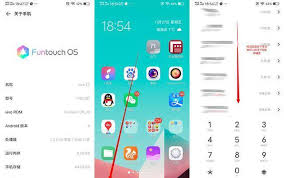
时间:2025/03/19